كيفية إصلاح الخطأ "ERR_CONNECTION_RESET" (سهل)
نشرت: 2024-01-09- فهم الخطأ ERR_CONNECTION_RESET
- خطوات استكشاف الأخطاء وإصلاحها الأساسية
- الحلول الخاصة بالمتصفح
- استكشاف أخطاء الشبكة وإصلاحها
- الحلول المتقدمة
- حلول بديلة لحالات محددة
- خاتمة
- المراجع ومزيد من القراءة
هل سبق لك أن واجهت الخطأ المحبط "ERR_CONNECTION_RESET" أثناء تصفح الإنترنت؟ يمكن أن تظهر هذه المشكلة الشائعة عندما لا تتوقعها على الإطلاق، مما يؤدي إلى مقاطعة أنشطتك عبر الإنترنت. سواء كنت تحاول الوصول إلى موقع الويب المفضل لديك، أو التحقق من بريدك الإلكتروني، أو بث مقطع فيديو، فقد يكون هذا الخطأ عائقًا حقيقيًا. لكن لا تقلق، فهذه مشكلة يمكن حلها غالبًا من خلال بعض الخطوات البسيطة لاستكشاف الأخطاء وإصلاحها.
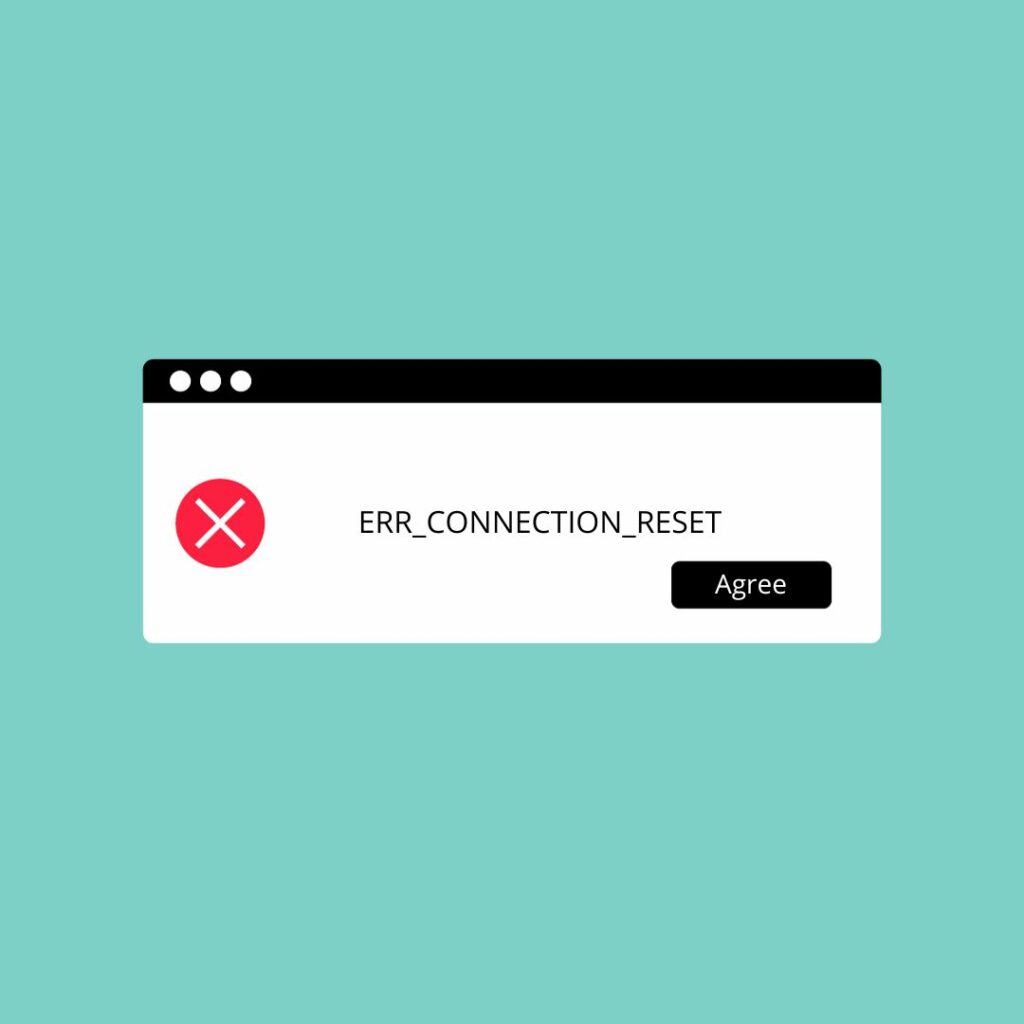
سنرشدك في هذه المقالة إلى حلول سهلة المتابعة لإصلاح الخطأ "ERR_CONNECTION_RESET". يحدث هذا الخطأ عادةً عندما يتعذر على متصفحك إنشاء اتصال بموقع الويب الذي تحاول الوصول إليه، وغالبًا ما يكون ذلك بسبب مشكلات في الشبكة أو مشكلات متعلقة بالمتصفح.
سنغطي كل شيء بدءًا من الإصلاحات الأساسية مثل التحقق من اتصالك بالإنترنت وحتى الحلول الأكثر تقدمًا مثل ضبط إعدادات الشبكة. نحن نهدف إلى تزويدك بدليل شامل للعودة إلى الإنترنت في أسرع وقت ممكن.
ابق معنا بينما نستكشف الطرق الأكثر فعالية لحل هذا الخطأ المزعج، مما يضمن تجربة إنترنت سلسة ودون انقطاع.
فهم الخطأ ERR_CONNECTION_RESET
قبل الغوص في الحلول، دعونا نفهم ما هو الخطأ "ERR_CONNECTION_RESET". تظهر رسالة الخطأ هذه عندما يتعذر على متصفحك إنشاء اتصال مستقر بخادم موقع الويب.
إنه مثل محاولة إجراء مكالمة هاتفية، لكن الخط ينقطع باستمرار. يمكن أن تتسبب عوامل مختلفة في حدوث هذا الاضطراب، بدءًا من الأخطاء البسيطة في اتصالك بالإنترنت وحتى المشكلات الأكثر تعقيدًا في إعدادات الشبكة لديك.
تتضمن بعض الأسباب الشائعة لمواجهة الخطأ "ERR_CONNECTION_RESET" ما يلي:
- مشاكل في اتصال WiFi أو الإنترنت.
- مشكلات مؤقتة في موقع الويب الذي تحاول زيارته.
- إعدادات الشبكة التي تم تكوينها بشكل غير صحيح على جهازك.
- التدخل من جدار الحماية الخاص بك أو برنامج مكافحة الفيروسات.
ومن خلال فهم هذه الأسباب، تصبح مجهزًا بشكل أفضل لمعالجة المشكلة وإيجاد الحل المناسب.
خطوات استكشاف الأخطاء وإصلاحها الأساسية
عندما تواجه الخطأ "ERR_CONNECTION_RESET"، ابدأ بهذه الخطوات البسيطة:
- أعد تشغيل جهاز التوجيه الخاص بك : هذه الخدعة القديمة تصنع العجائب. يمكن أن يؤدي إيقاف تشغيل جهاز التوجيه الخاص بك وتشغيله إلى تحديث اتصالك.
- تحقق من اتصالك بالإنترنت : تأكد من أنك متصل بالإنترنت. حاول الوصول إلى مواقع الويب الأخرى لمعرفة ما إذا كانت المشكلة خاصة بالموقع.
- أعد تشغيل جهازك : في بعض الأحيان، يمكن أن تؤدي إعادة التشغيل السريع لجهاز الكمبيوتر أو الجهاز الخاص بك إلى حل الأخطاء غير المتوقعة.
غالبًا ما تعمل هذه الخطوات الأولية على حل الخطأ دون الحاجة إلى حلول أكثر تعقيدًا.
الحلول الخاصة بالمتصفح
إذا لم تنجح الخطوات الأساسية، فجرّب هذه النصائح الخاصة بالمتصفح:
مسح ذاكرة التخزين المؤقت وملفات تعريف الارتباط للمتصفح : بمرور الوقت، يقوم متصفحك بجمع البيانات التي يمكن أن تسبب مشكلات. غالبًا ما يؤدي مسح هذه البيانات إلى إصلاح أخطاء الاتصال.
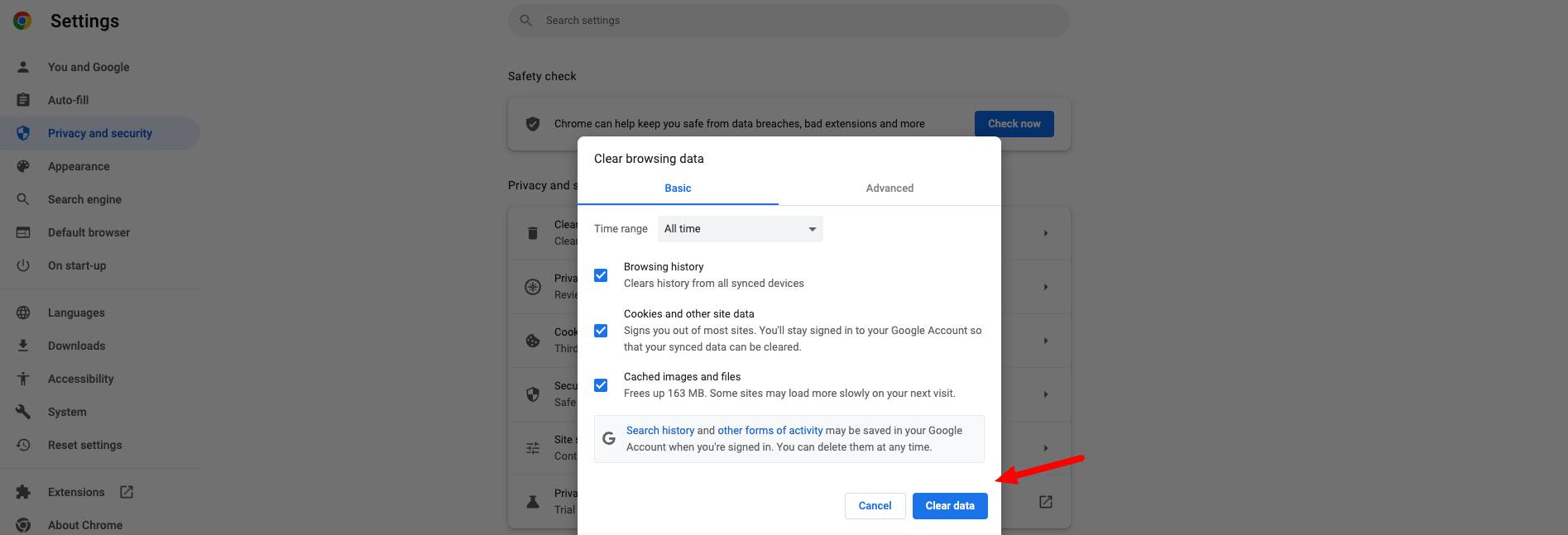
- عليك أولاً الانتقال إلى الإعدادات > مسح بيانات المتصفح لمتصفح Chrome، ويمكنك أيضًا الانتقال إلى عنوان URL واكتب (chrome://settings/clearBrowserData)
- في بعض الأحيان يتعين عليك أيضًا مسح ذاكرة التخزين المؤقت لنظام أسماء النطاقات (DNS).
تعطيل الملحقات أو الوظائف الإضافية : في بعض الأحيان، يمكن أن تتداخل ملحقات المتصفح مع اتصالك. حاول تعطيلها لمعرفة ما إذا كان ذلك سيؤدي إلى حل المشكلة.
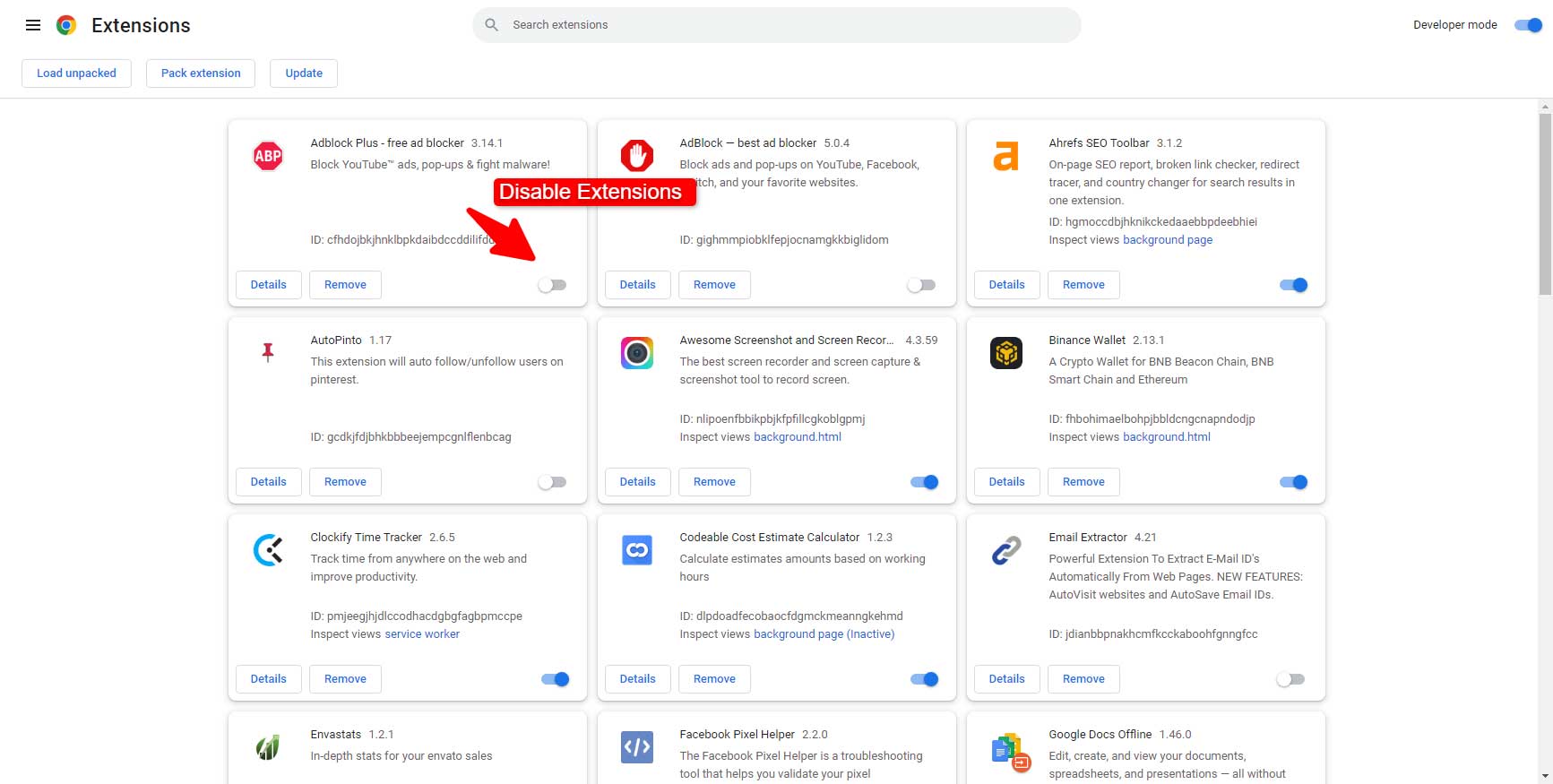
- انتقل إلى الإعدادات -> الإضافات أو مباشرة عن طريق الكتابة في المتصفح: chrome://extensions/
إعادة ضبط إعدادات المتصفح : إذا كان تعديل الإعدادات الفردية يبدو أمرًا شاقًا، فإن إعادة ضبط المتصفح على إعداداته الافتراضية يمكن أن تكون حلاً سريعًا.
- اذهب للاعدادات
- اعادة الضبط
- انقر فوق استعادة الإعدادات إلى إعداداتها الافتراضية الأصلية
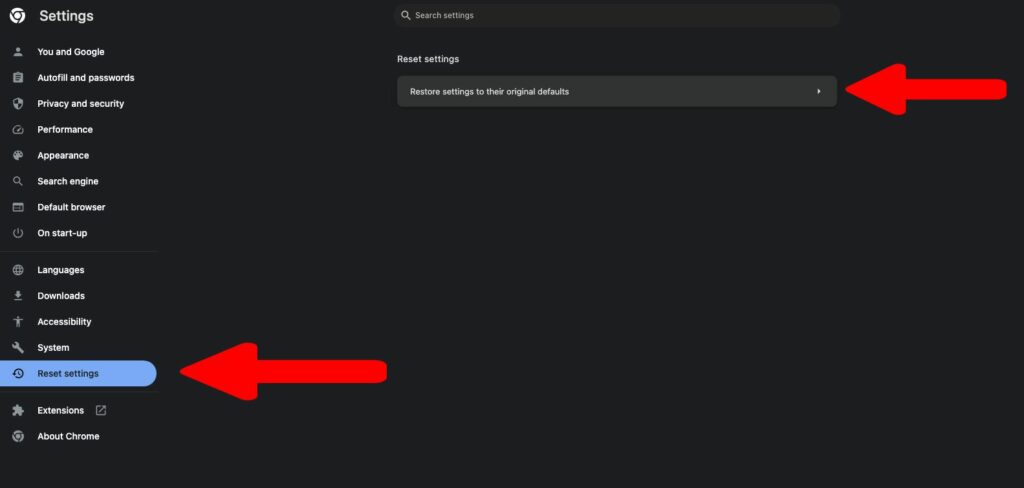
قم بتحديث المتصفح الخاص بك : قد يؤدي تشغيل متصفح قديم إلى حدوث مشكلات مختلفة. تأكد من أن لديك الإصدار الأحدث.
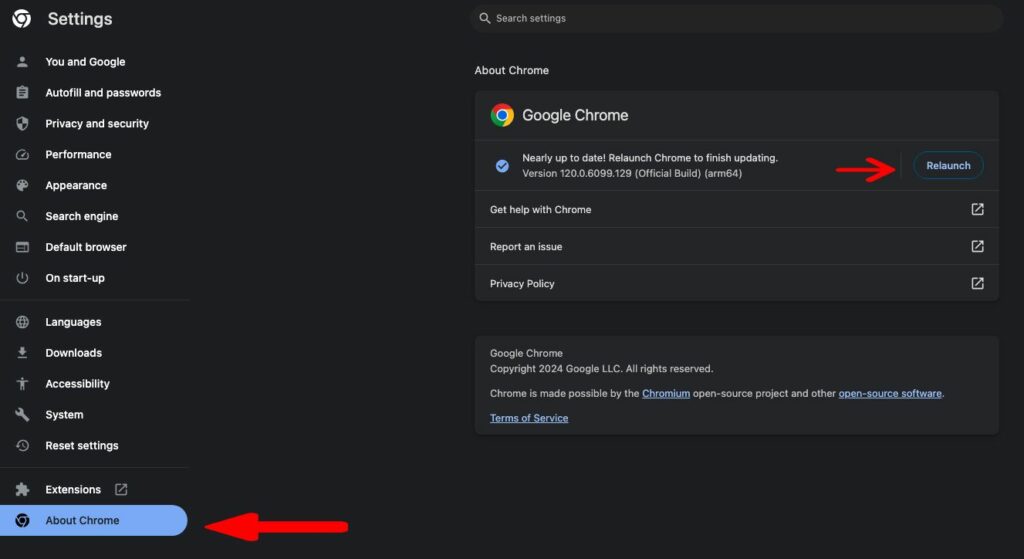
- انتقل إلى الإعدادات > حول Chrome
- ضمن حول Chrome -> التحديث أو إعادة التشغيل
من خلال التركيز على متصفحك، يمكنك التخلص من المشكلات التي قد تسبب الخطأ "ERR_CONNECTION_RESET".

استكشاف أخطاء الشبكة وإصلاحها
إذا لم تنجح الحلول الخاصة بالمتصفح في حل الخطأ "ERR_CONNECTION_RESET"، فقد حان الوقت للتعمق في استكشاف أخطاء الشبكة وإصلاحها. غالبًا ما تكون مشكلات الشبكة هي السبب الرئيسي لهذا الخطأ، لذا فإن معالجتها يمكن أن تساعد في استعادة اتصالك.
- التحقق من إعدادات جدار الحماية ومكافحة الفيروسات : يعد برنامج الأمان ضروريًا، ولكن في بعض الأحيان يمكن أن يمنع وصولك إلى الإنترنت. تأكد من أن جدار الحماية أو برنامج مكافحة الفيروسات الخاص بك لا يمنع متصفحك عن طريق الخطأ من الاتصال بالإنترنت.
- مسح ذاكرة التخزين المؤقت لنظام أسماء النطاقات : يقوم جهاز الكمبيوتر الخاص بك بتخزين معلومات DNS التي قد تصبح قديمة. يمكن أن يساعد مسح ذاكرة التخزين المؤقت لـ DNS في إنشاء اتصال جديد. يمكنك القيام بذلك عن طريق فتح موجه الأوامر وكتابة
ipconfig /flushdns. - تجديد عنوان IP : على غرار مسح DNS، يمكن أن يساعد تجديد عنوان IP الخاص بك. افتح موجه الأوامر واكتب
ipconfig /release، متبوعًا بـipconfig /renew. - تغيير خوادم DNS : في بعض الأحيان، قد تواجه خوادم DNS الافتراضية التي يوفرها موفر خدمة الإنترنت لديك مشكلات. يمكن أن يؤدي التبديل إلى خوادم DNS العامة مثل Google DNS أو OpenDNS إلى تحسين استقرار الاتصال لديك.
تعد هذه الخطوات التي تركز على الشبكة أكثر تقنية بعض الشيء ولكنها يمكن أن تؤثر بشكل كبير على حل الخطأ "ERR_CONNECTION_RESET".
الحلول المتقدمة
إذا كنت لا تزال تواجه الخطأ بعد تجربة الحلول المذكورة أعلاه، فإليك بعض الخطوات المتقدمة التي يمكنك وضعها في الاعتبار:
- تحديث برامج تشغيل محول الشبكة : قد تتسبب برامج تشغيل الشبكة القديمة في حدوث مشكلات في الاتصال. تحقق من مدير جهازك لمعرفة ما إذا كانت هناك أية تحديثات متاحة لمحول الشبكة الخاص بك.
- البحث عن البرامج الضارة : يمكن أن تؤدي البرامج الضارة إلى تعطيل إعدادات الشبكة. قم بإجراء فحص شامل للبرامج الضارة باستخدام برنامج موثوق لمكافحة الفيروسات.
- تعديل سجل Windows : يعد هذا حلاً للمستخدمين المتقدمين، حيث أن تحرير السجل بشكل غير صحيح يمكن أن يسبب مشاكل خطيرة. إذا اخترت هذه الخطوة، فتأكد من عمل نسخة احتياطية من السجل الخاص بك أولاً.
- اتصل بمزود خدمة الإنترنت الخاص بك : إذا لم ينجح أي من الحلول المذكورة أعلاه، فقد يتمكن موفر خدمة الإنترنت لديك من مساعدتك. في بعض الأحيان، قد تكون المشكلة من جانبهم، ويمكنهم تقديم إرشادات أو إصلاحات محددة.
حلول بديلة لحالات محددة
في بعض الأحيان، قد يظهر الخطأ "ERR_CONNECTION_RESET" في ظروف معينة. فيما يلي بعض الحلول المخصصة لهذه السيناريوهات:
- استخدام VPN أو وكيل : إذا كنت تستخدم VPN أو وكيل، فقد يتسبب ذلك في حدوث مشكلات في الاتصال. حاول تعطيله لمعرفة ما إذا كان ذلك سيؤدي إلى حل الخطأ. إذا كنت بحاجة إلى استخدام VPN، فكر في التبديل إلى خادم أو خدمة مختلفة.
- المشكلات الخاصة بموقع الويب : إذا حدث الخطأ على مواقع ويب معينة فقط، فقد تكون المشكلة في نهاية موقع الويب. في مثل هذه الحالات، قد يكون الانتظار أو الاتصال بدعم موقع الويب أسلوبًا جيدًا.
يمكن أن تساعدك هذه الحلول البديلة إذا كانت خطوات استكشاف الأخطاء وإصلاحها القياسية لا تنطبق على حالتك.
خاتمة
قد تكون مواجهة الخطأ "ERR_CONNECTION_RESET" أمرًا محبطًا، ولكن في معظم الحالات، يمكن إصلاحه باستخدام النهج الصحيح. ابدأ بالخطوات الأساسية لاستكشاف الأخطاء وإصلاحها، وانتقل إلى حلول المتصفح والشبكة، وإذا لزم الأمر، جرّب الطرق المتقدمة. تذكر أن المثابرة هي المفتاح عند التعامل مع أخطاء الشبكة. إذا قمت بتجربة كافة الخطوات واستمرت المشكلة، فلا تتردد في طلب المساعدة من أحد المتخصصين أو من مزود خدمة الإنترنت.
نأمل أن يكون هذا الدليل قد ساعد في حل مشكلات الاتصال لديك. تصفح سعيد، وهنا الوصول إلى الإنترنت دون انقطاع!
المراجع ومزيد من القراءة
للحصول على معلومات أكثر تفصيلاً وأساليب متقدمة لاستكشاف الأخطاء وإصلاحها، يمكنك الرجوع إلى الموارد التالية:
- كيفية إصلاح Err_Name_Not_Resolved
- كيفية إصلاح الخطأ "ERR_CACHE_MISS".
- الخادم غير قابل للوصول - ما هو السبب؟
ومن خلال الرجوع إلى هذه الموارد الإضافية، يمكنك تعميق فهمك للمشكلة وإيجاد حلول موجهة من المجتمع.
باعتباري أحد مؤسسي Codeless، أحمل خبرتي في تطوير WordPress وتطبيقات الويب، بالإضافة إلى سجل حافل في إدارة الاستضافة والخوادم بشكل فعال. إن شغفي باكتساب المعرفة وحماسي لبناء واختبار التقنيات الجديدة يدفعني إلى الابتكار والتحسين باستمرار.
خبرة:
تطوير الشبكة،
تصميم مواقع الإنترنت,
إدارة نظام لينكس،
تحسين محركات البحث
خبرة:
15 عامًا من الخبرة في تطوير الويب من خلال تطوير وتصميم بعض سمات WordPress الأكثر شيوعًا مثل Specular وTower وFolie.
تعليم:
لديّ شهادة في الفيزياء الهندسية وماجستير في علوم المواد والإلكترونيات الضوئية.
تويتر، لينكدإن
